Google mempunyai hampir semua jabatan yang dilindungi dan, untuk aktiviti kecergasan dan penjejakan langkah, mereka menawarkan Google Fit. Apl yang agak ringkas yang melakukan kerja dan menawarkan banyak cerapan tentang aktiviti anda, bersama-sama dengan beberapa ciri menarik untuk semua orang. Anda juga boleh mengukur kadar nadi dan pernafasan pada peranti Pixel. Walau bagaimanapun, sebab utama kebanyakan orang menggunakan Google Fit adalah untuk menjejaki langkah mereka dan menempuh jarak harian. Malangnya, ramai daripada mereka melaporkan bahawa Google Fit tidak menjejaki langkah. Ini berlaku secara tiba-tiba dan sukar untuk menyatakan sebab sebenar isu tersebut.
Nasib baik, kami mempunyai beberapa penyelesaian untuk disyorkan bagi membantu anda menyelesaikan isu yang dihadapi.
Isi kandungan:
- Semak kebenaran Apl
- Kitaran Jejaki aktiviti anda di luar dan dihidupkan
- Kosongkan data setempat daripada Google Fit
- Pasang semula Google Fit
- Benarkan Google Fit berfungsi di latar belakang
- Lumpuhkan input apl penjejakan langkah lain
- Alih keluar dan tambah semula Akaun Google anda
Google Fit tidak lagi melakukan langkah penjejakan automatik
1. Semak kebenaran Apl
Perkara pertama yang perlu anda lakukan ialah memastikan Google Fit mempunyai kebenaran yang diperlukan untuk mengakses Body Activity. Kebenaran tepat ini, juga dikenali sebagai Aktiviti fizikal, diperlukan untuk Google Fit menjejaki langkah dan jarak anda.
Berikut ialah cara untuk memberikan kebenaran ini kepada Google Fit dalam beberapa langkah mudah:
- Buka Tetapan .
- Ketik Apl . Pada sesetengah kulit Android, anda perlu memilih Semua apl.
- Buka Google Fit daripada senarai.
- Ketik Kebenaran .
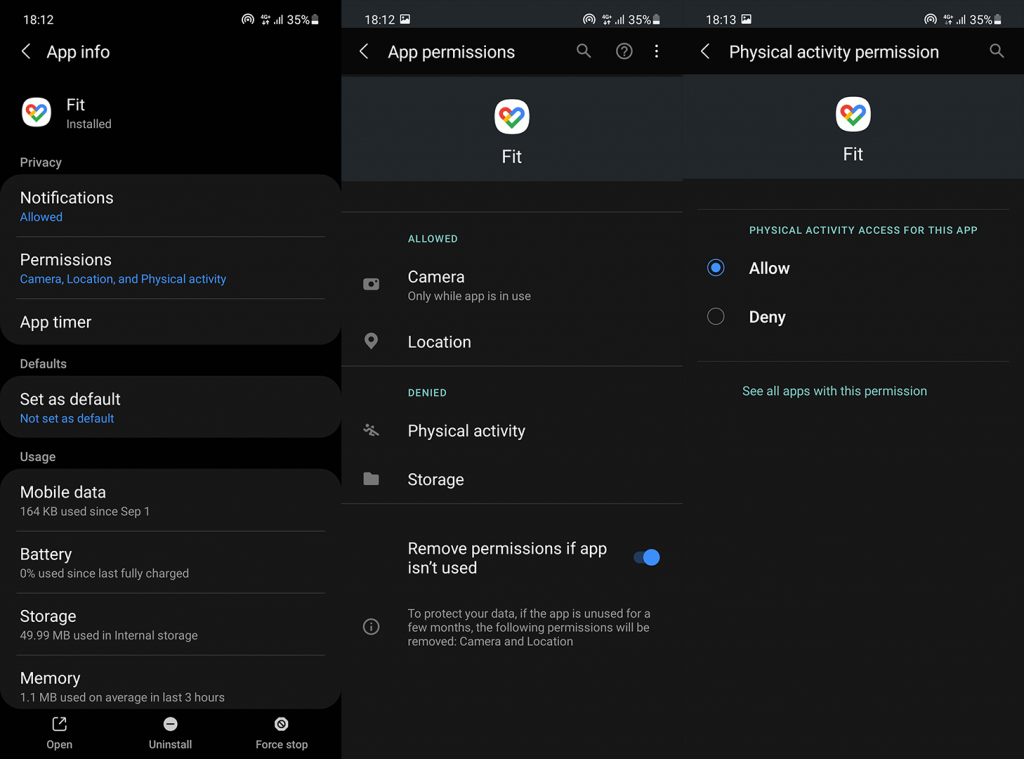
- Berikan kebenaran aktiviti fizikal (atau aktiviti badan) dan semak penambahbaikan. Malah ada yang mengesyorkan memberikan semua kebenaran kepada Google Fit. Atas sebab tertentu, kebenaran storan banyak terdapat di web.
2. Kitaran Jejaki aktiviti anda di luar dan teruskan
Kadangkala, hanya mematikan ciri tertentu dan kemudian menghidupkannya akan menjadikannya berfungsi. Anda boleh menggunakan Google Fit sebagai apl kedua dan mengimport data daripada peranti atau perkhidmatan lain tanpa ia menjejak aktiviti anda sendiri. Sudah tentu, dalam kes ini, kami mahu ia benar-benar menjejaki langkah.
Berikut ialah cara untuk melumpuhkan dan mendayakan semula penjejakan aktiviti automatik Google Fit pada Android anda:
- Buka Google Fit .
- Ketik pada ikon Profil di penjuru kanan sebelah bawah.
- Ketik pada Tetapan (ikon roda gigi) di bahagian atas.
- Di bawah bahagian Keutamaan Penjejakan, lumpuhkan Jejaki aktiviti anda dan mulakan semula peranti anda.
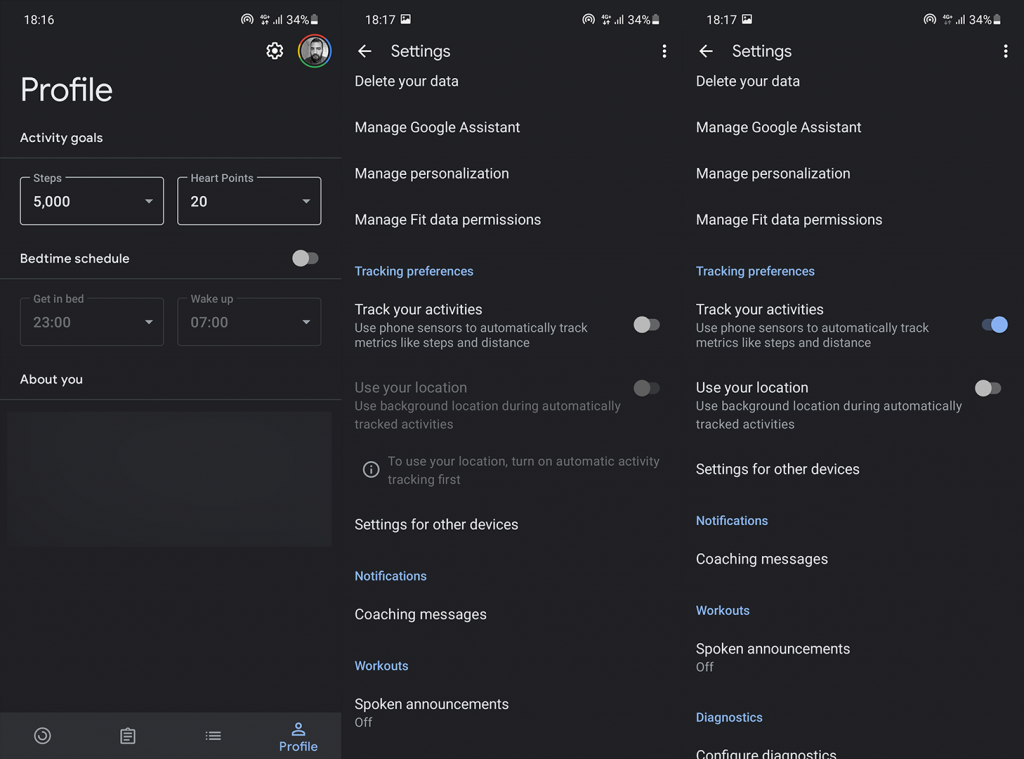
- Kembali ke Google Fit > Tetapan dan dayakan pilihan ini sekali lagi.
Di bawah bahagian yang sama, anda boleh mendayakan "Gunakan lokasi anda" untuk bacaan yang lebih menepati masa. Perlu diingat bahawa ini tidak banyak kaitan dengan bilangan langkah.
Jika penyelesaian di atas tidak berjaya dan Google Fit masih tidak menjejaki langkah, mari cuba mengosongkan data setempat.
3. Kosongkan data setempat daripada Google Fit
Walaupun Google Fit tidak menyimpan banyak data secara setempat, data ini masih boleh rosak dari semasa ke semasa. Ramai pengguna yang mengalami isu ini pada pelbagai peranti (terbaru, telefon bimbit OnePlus dan Samsung), melaporkan bahawa isu itu telah ditangani selepas mengosongkan data daripada apl, menetapkannya semula dalam proses.
Ikut arahan ini untuk mengosongkan data setempat daripada Google Fit pada Android:
- Buka Tetapan .
- Navigasi semula ke Apl > Semua apl > Google Fit .
- Ketik Storan .
- Kosongkan data dan mulakan semula telefon anda.
- Semak untuk penambahbaikan dengan penjejakan langkah dalam Google Fit .
4. Pasang semula Google Fit
Sekiranya pembersihan data setempat tidak membantu, anda sentiasa boleh mencuba dengan pemasangan semula. Dengan cara ini, anda akan mendapat keluaran terbaharu apl itu dan mudah-mudahan masalah itu akan hilang.
Berikut ialah cara memasang semula Google Fit pada Android:
- Buka Gedung Play .
- Cari Google Fit dan kembangkan apl itu.
- Ketik Nyahpasang .
- Mulakan semula peranti anda dan pasang apl sekali lagi.
- Log masuk dengan Akaun Google anda.
Sekiranya Google Fit tidak menjejaki langkah walaupun selepas pemasangan semula, pastikan sistem tidak "membunuh" apl semasa ia berfungsi di latar belakang.
5. Benarkan Google Fit berfungsi di latar belakang
Sesetengah kulit Android terkenal dengan pengehadan agresif yang dikenakan pada apl di latar belakang. Kami memahami idea untuk memanjangkan hayat bateri tetapi, idealnya, pengguna haruslah yang membuat keputusan. Ini membawa kepada masalah besar dengan Gmail pada beberapa peranti Samsung dan kami membayangkan ia juga boleh berlaku dengan apl seperti Google Fit yang perlu berfungsi di latar belakang untuk menjejak langkah.
Nasib baik, anda boleh melumpuhkan sepenuhnya pengoptimuman bateri untuk Google Fit atau, lebih baik lagi, menguncinya dalam RAM supaya ia tidak akan ditutup secara paksa selepas beberapa ketika.
Berikut ialah cara untuk melumpuhkan pengoptimuman bateri untuk Google Fit:
- Sekali lagi, navigasi ke Tetapan > Apl > Semua apl > Google Fit .
- Pilih Bateri atau Pengoptimuman Bateri .
- Pastikan Google Fit dibenarkan untuk berfungsi di latar belakang .
- Lumpuhkan pengoptimuman Bateri untuk Google Fit dan cari penambahbaikan.
Pada sesetengah kulit, seperti MIUI, anda mungkin perlu menyenarai putihkan Google Fit dalam apl Keselamatan.
6. Lumpuhkan input apl penjejakan langkah lain
Untuk langkah ini, kami boleh cuba menyelesaikan masalah dengan melumpuhkan apl lain. Jika peranti anda (hampir pasti ada jika peranti itu bukan Pixel) disertakan dengan apl penjejakan langkah yang diprapasang (biasanya jenis apl Kesihatan). Anda boleh cuba melumpuhkannya bersama-sama dengan apl pihak ketiga lain yang menjejaki langkah anda untuk melihat sama ada sesuatu berubah.
Selain itu, navigasi ke Google Fit > Tetapan > Urus apl yang disambungkan dan alih keluar semua apl dari sana. Itu mungkin membantu, juga.
7. Alih keluar dan tambah semula Akaun Google anda
Akhir sekali, jika tiada apa yang berkesan untuk anda, cuba alih keluar dan tambah sekali lagi Akaun Google anda. Sesetengah pengguna berjaya menyelesaikan masalah dengan cara itu.
Untuk berbuat demikian, navigasi ke Tetapan > Akaun > Akaun Google dan alih keluarnya. Selepas but semula pantas, tambah akaun anda sekali lagi dan lihat jika Google Fit menjejaki langkah anda secara automatik.
Sebagai nota akhir, ramai pengguna melaporkan bahawa masalah itu diselesaikan sendiri tanpa sebarang langkah penyelesaian masalah selepas beberapa ketika. Oleh itu, menghantar tiket kepada Google mungkin lebih membantu daripada mana-mana langkah sebelumnya kerana ia digunakan jika masalah itu menyebelahi anda. Yang, sudah tentu, tidak selalu berlaku.
Itu sepatutnya melakukannya. Terima kasih kerana membaca dan jangan segan berkongsi pendapat anda dengan kami di bahagian komen di bawah. Kami berharap untuk mendengar daripada anda.
8. Matikan Pengoptimuman Bateri
Pengoptimuman bateri ialah ciri berguna yang membantu mengekalkan hayat bateri dengan menjeda apl secara automatik apabila tidak digunakan. Anda boleh melumpuhkan pengoptimuman bateri untuk Google Fit supaya ia terus berfungsi di latar belakang.
Ikuti langkah di bawah untuk mematikan tetapan pengoptimuman:
Pada peranti anda, navigasi ke Tetapan > Apl .
Ketik ikon tiga titik dan pilih Akses khas > Optimumkan penggunaan bateri .
Pilih Semua daripada menu lungsur dan ketik Google Fit daripada senarai apl. Togol matikan butang gelangsar untuk melumpuhkan pengoptimuman bateri.
Untuk sesetengah peranti, ini boleh dilakukan melalui Tetapan > Bateri > Pengoptimuman Bateri > Semua Apl > Jangan optimumkan .
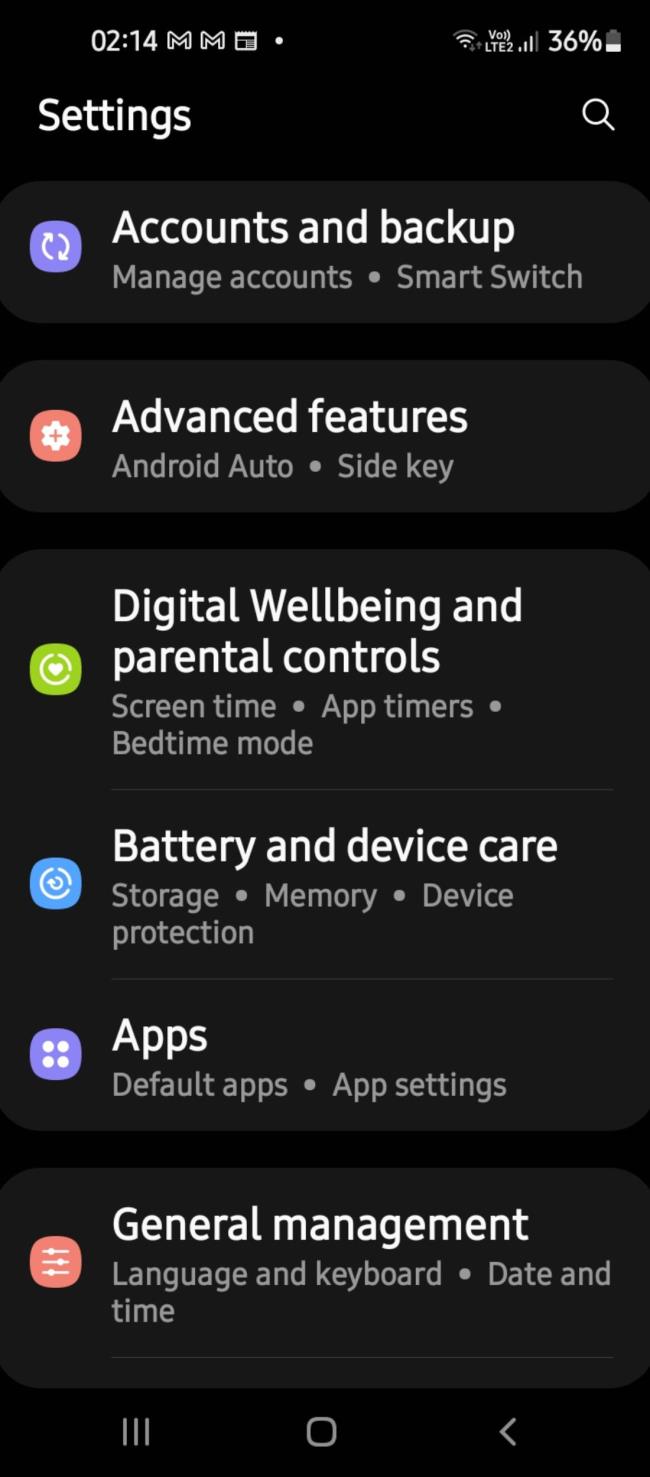
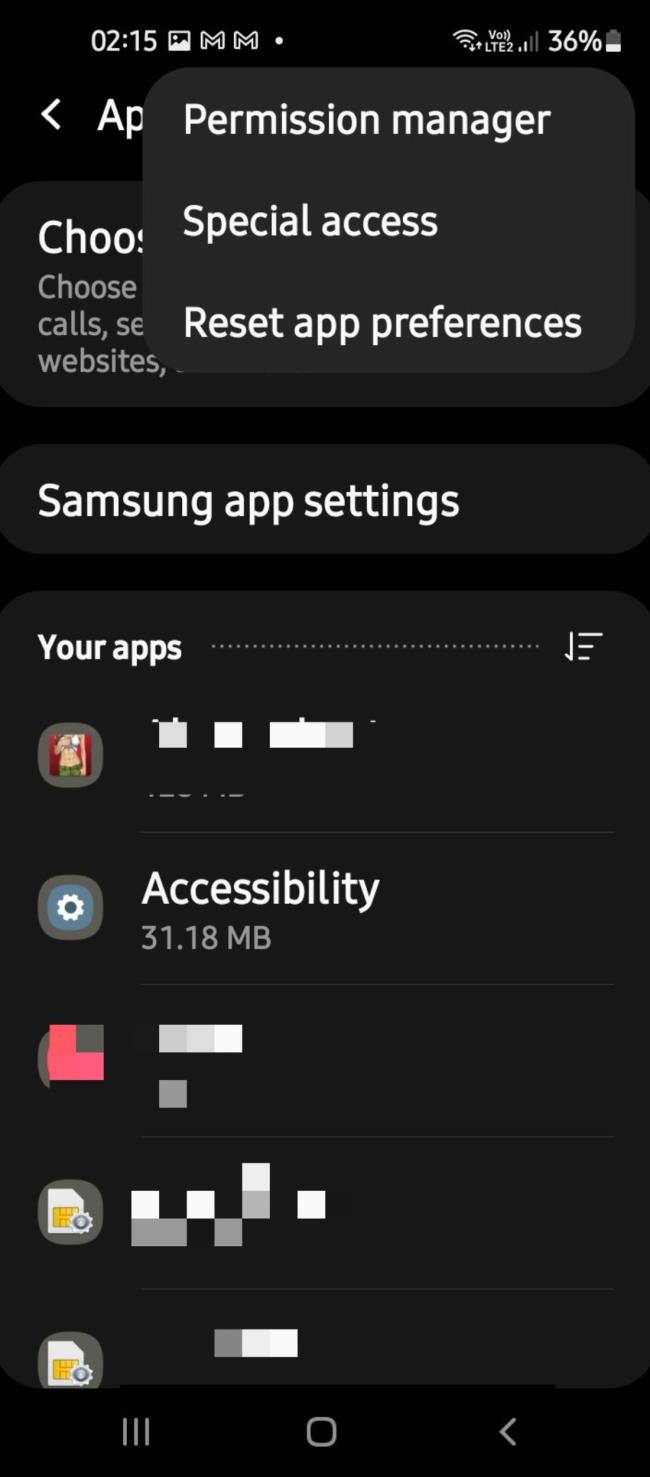
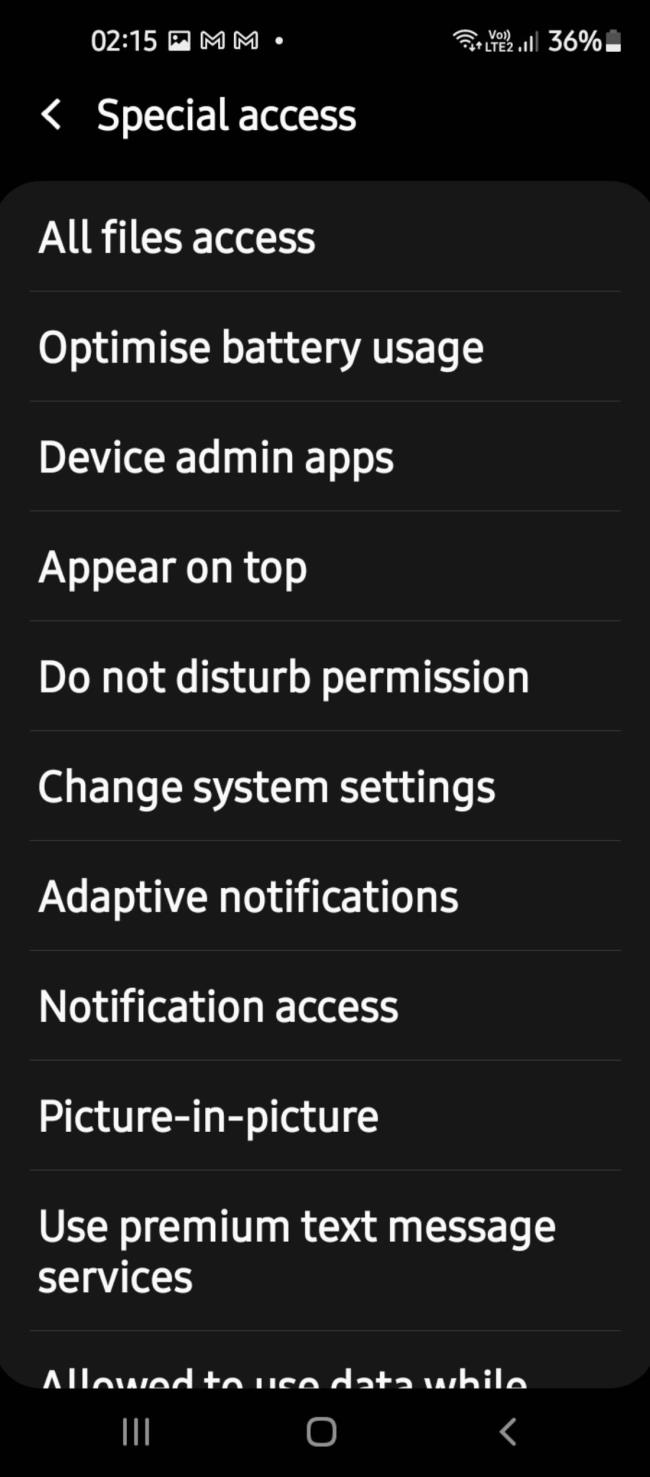
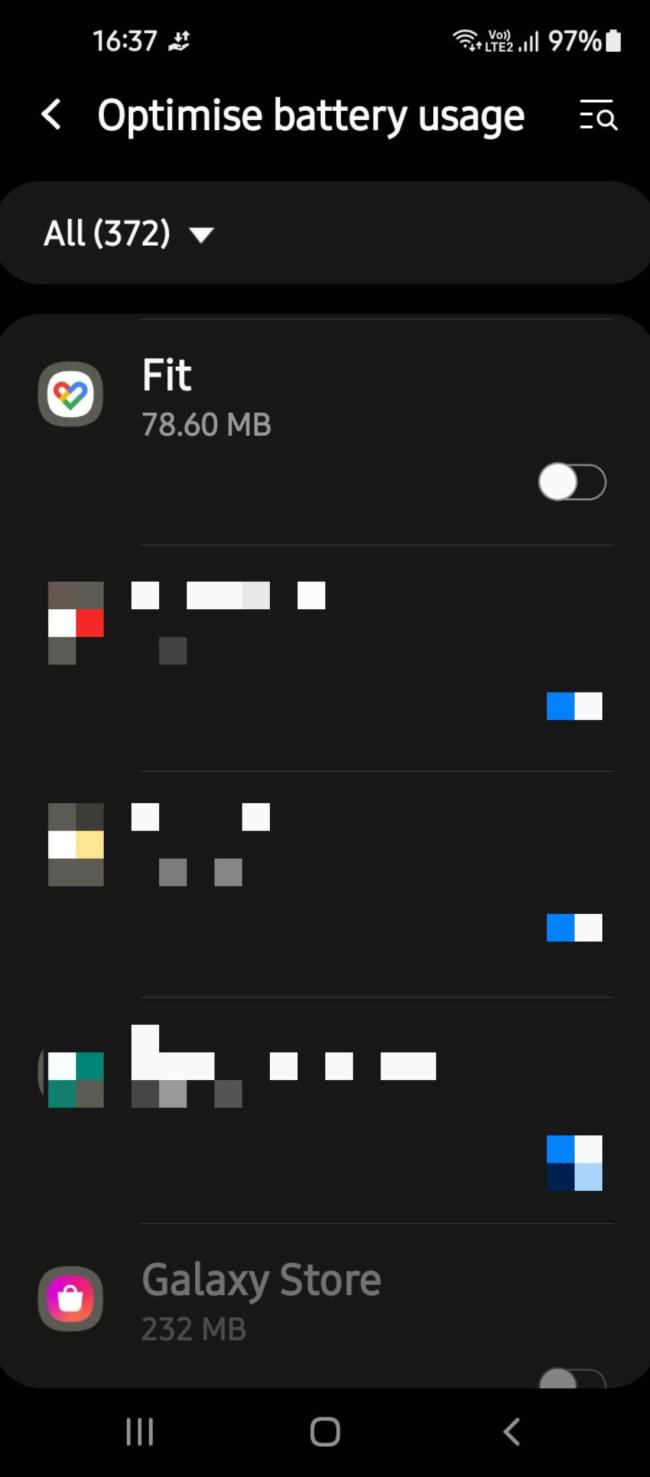

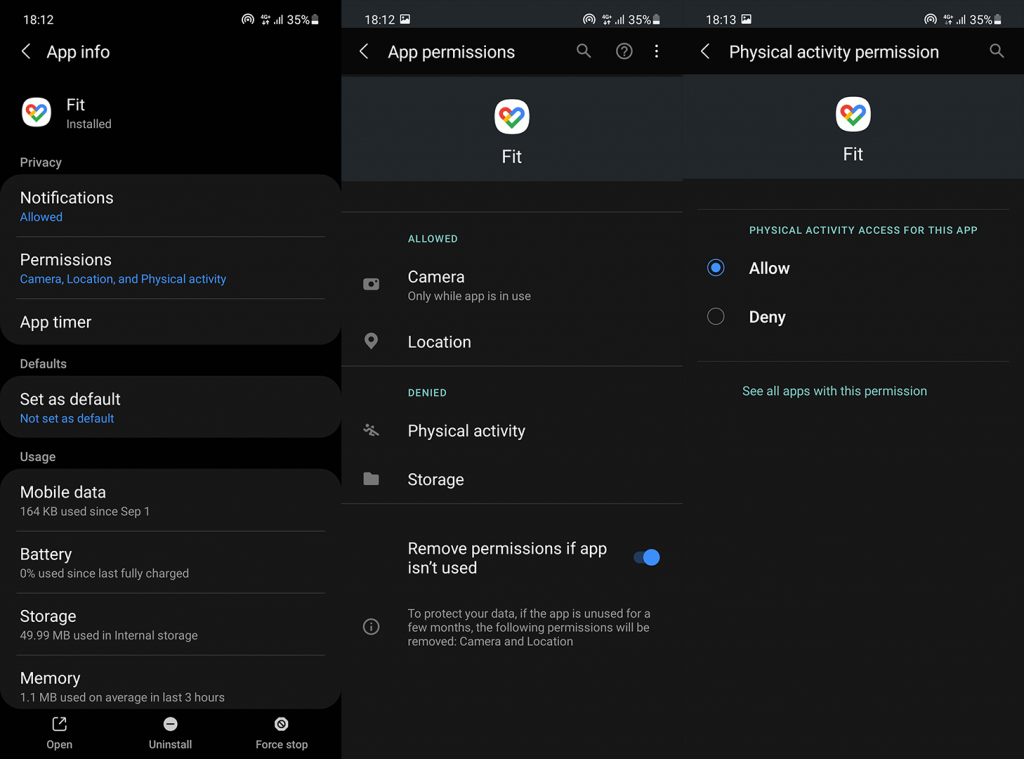
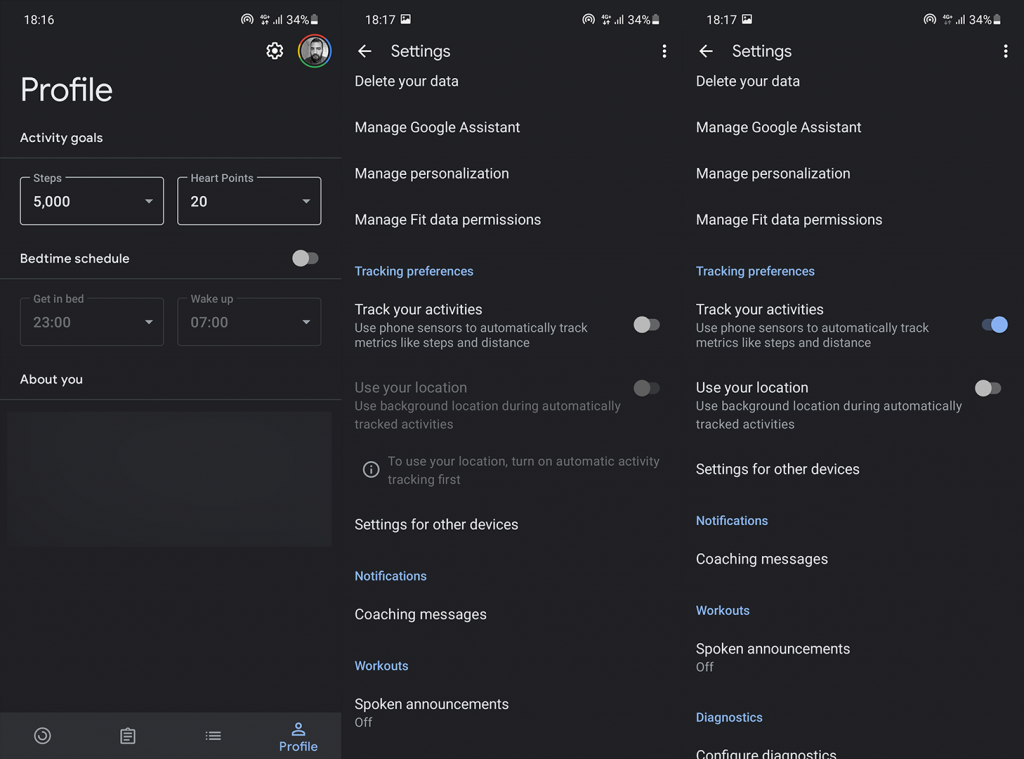
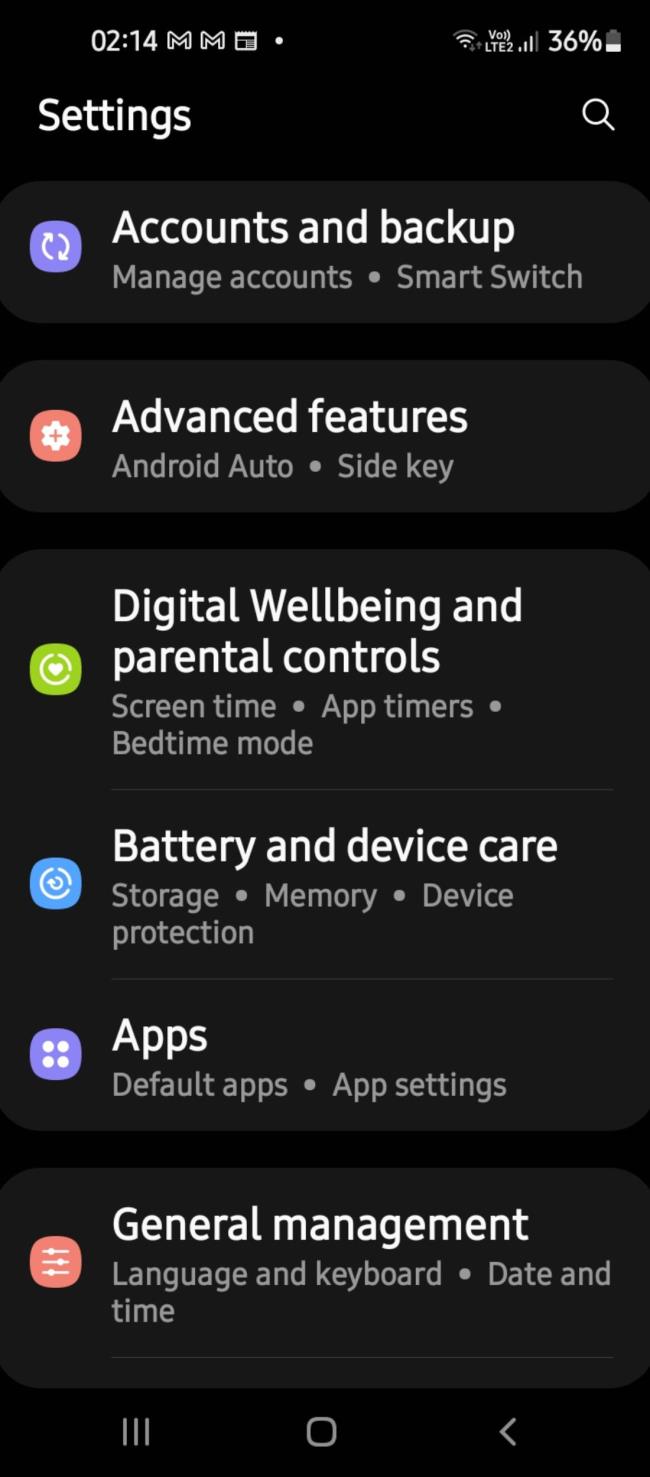
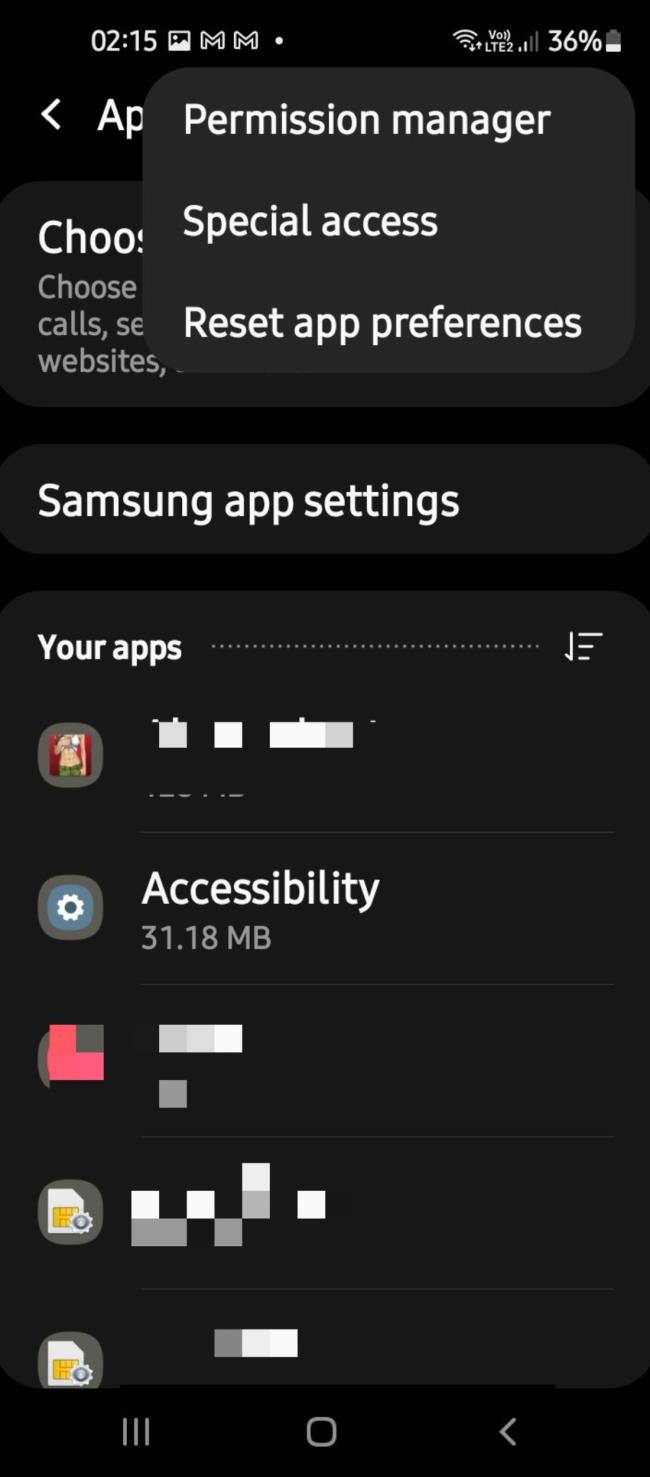
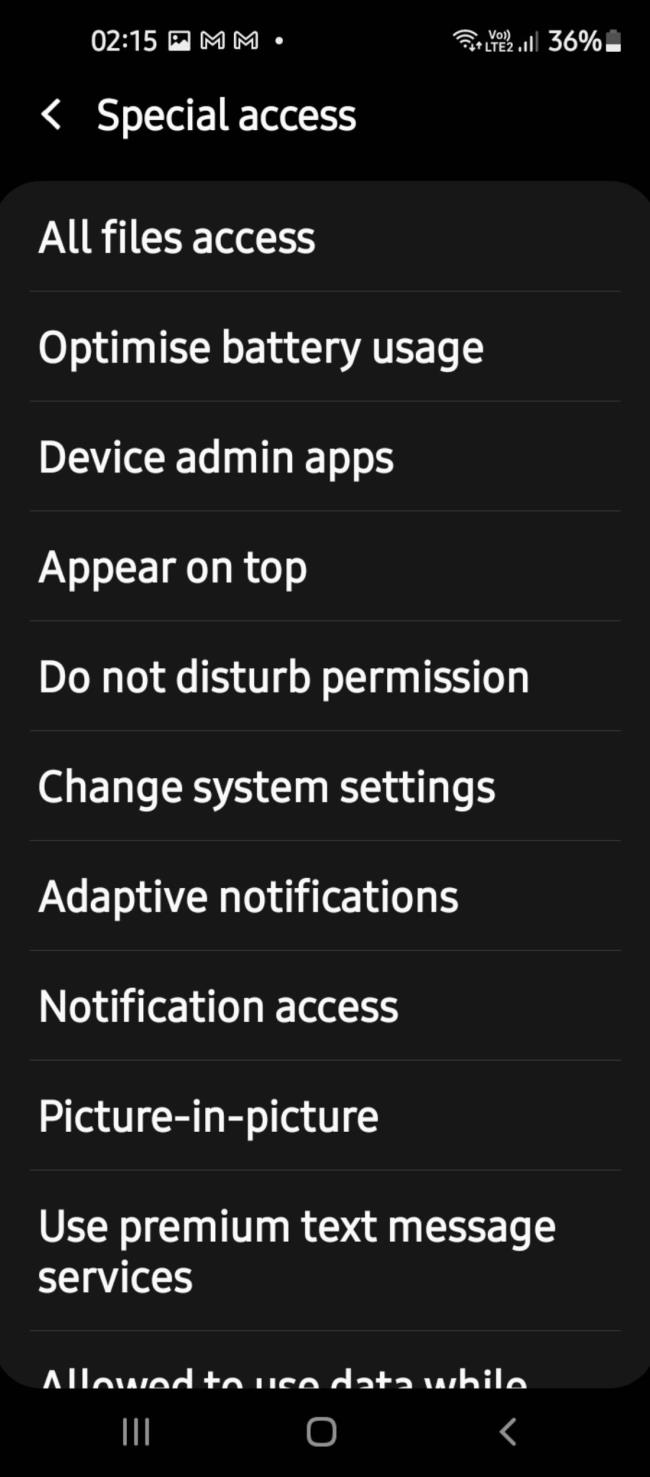
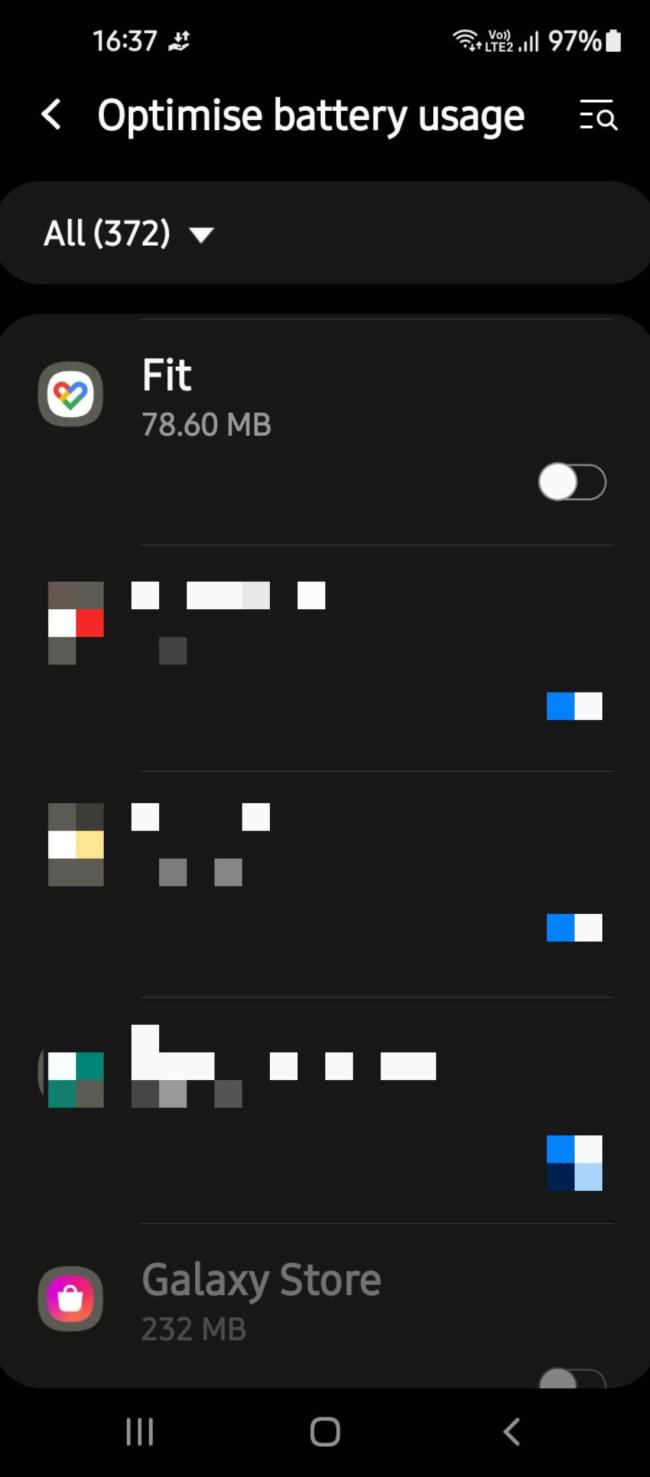


![Bagaimana Untuk Selesaikan Masalah Lampu Merah Pengawal PS4? [Penyelesaian Dicuba & Diuji] Bagaimana Untuk Selesaikan Masalah Lampu Merah Pengawal PS4? [Penyelesaian Dicuba & Diuji]](https://luckytemplates.com/resources1/images2/image-6314-0408151057238.png)





